इंटरनेट पर वितरित फ़ाइलों की प्रामाणिकता को सत्यापित करने के लिए, डाउनलोड लिंक के बगल में कई साइटों पर एक चेकसम प्रकाशित किया जाता है, जो अक्सर एमडी 5 हैश के रूप में होता है। अपलोड की गई फ़ाइल की प्रामाणिकता को सत्यापित करने के लिए, आपको इसके चेकसम का पता लगाना होगा। इस कार्य की प्रासंगिकता के कारण, चेकसम की गणना के कार्यों को फाइलों के साथ काम करने के लिए सॉफ्टवेयर में शामिल किया गया है। विशेष रूप से, लोकप्रिय फ़ाइल प्रबंधक कुल कमांडर चेकसम की गणना कर सकता है।
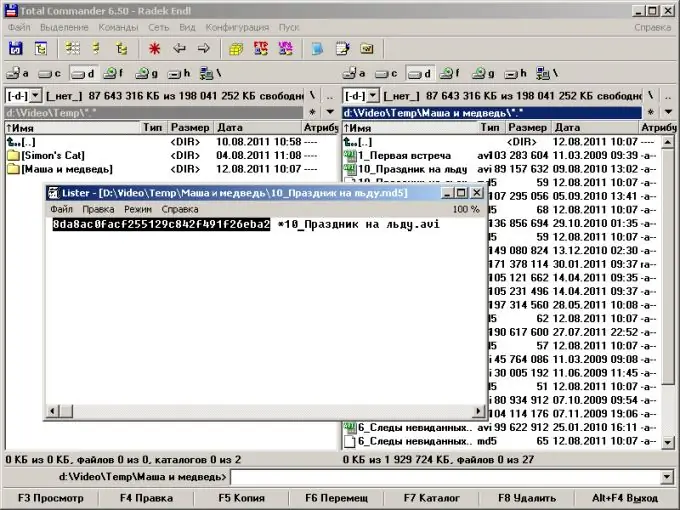
ज़रूरी
कुल कमांडर कार्यक्रम।
निर्देश
चरण 1
उस फ़ाइल या फ़ाइलों के साथ निर्देशिका दर्ज करें जिसे आप चेकसम की जांच करना चाहते हैं। कुल कमांडर प्रारंभ करें। पैनल के ऊपर स्थित डिस्क बटन या ड्रॉप-डाउन सूचियों का उपयोग करके, उस डिस्क पर स्विच करें जहां आवश्यक निर्देशिका स्थित है। निर्देशिकाओं को क्रमिक रूप से बदलकर लक्ष्य निर्देशिका खोजें।
चरण 2
निर्देशिका सूची में फ़ाइल या फ़ाइलों को हाइलाइट करें। सूची मार्कर को ऊपर और नीचे ले जाने के लिए कर्सर कुंजियों का उपयोग करें। उन फ़ाइलों के नाम पर सम्मिलित करें कुंजी दबाएं जिन्हें आप हाइलाइट करना चाहते हैं।
चरण 3
फाइलों के चेकसम की गणना के लिए पैरामीटर सेट करने के लिए संवाद प्रदर्शित करें। टोटल कमांडर के मुख्य मेनू में, "फाइल" आइटम पर क्लिक करें, और फिर आइटम पर "चेकसम (सीआरसी) की एसएफवी-फाइल बनाएं …" पर क्लिक करें।
चरण 4
फाइलों के चेकसम की गणना के लिए पैरामीटर सेट करें। प्रदर्शित संवाद में, "MD5" चेकबॉक्स को सक्रिय करें यदि आप चाहते हैं कि गणना का परिणाम MD5 हैश हो। MD5 एल्गोरिथ्म काफी क्रिप्टो-प्रतिरोधी है, और वर्तमान में इंटरनेट पर नागरिक उपयोग और प्रकाशन के लिए वास्तविक मानक है। यदि आप चाहते हैं कि प्रत्येक परिकलित चेकसम मान को एक अलग फ़ाइल में सहेजा जाए, तो "प्रत्येक फ़ाइल के लिए एक अलग SFV फ़ाइल बनाएँ" रेडियो बटन चुनें। "फ़ाइलों को इस रूप में सहेजें:" पंक्ति में, निर्देशिका और फ़ाइलों के नाम के लिए टेम्पलेट निर्दिष्ट करें जिसमें चेकसम की गणना के परिणाम रखे जाएंगे।
चरण 5
चयनित फ़ाइलों के चेकसम की गणना करें। पिछले खुले संवाद में, "ओके" बटन पर क्लिक करें। चेकसम फाइल जनरेट करने की प्रक्रिया पूरी होने तक प्रतीक्षा करें। यदि संसाधित डेटा की कुल मात्रा बड़ी है, तो गणना में लंबा समय लग सकता है।
चरण 6
फ़ाइल या फ़ाइलों के चेकसम का पता लगाएं। किसी व्यूअर या टेक्स्ट एडिटर में जेनरेट की गई चेकसम फाइलों की सामग्री की जांच करें। यदि आपने परिणामों के साथ कई फाइलें बनाई हैं, तो उस फ़ाइल को खोलें जिसका नाम फ़ाइल के नाम से मेल खाता है, जिसकी मात्रा आप पता लगाना चाहते हैं। इसे देखने के लिए, आप पैनल में फ़ाइल का चयन कर सकते हैं और F3 दबा सकते हैं। चेकसम फाइलों की सामग्री दो भागों में स्ट्रिंग्स का एक सेट होगी। "*" वर्ण से पहले स्थित रेखा का पहला भाग फ़ाइल का चेकसम है, जिसका नाम "*" वर्ण के बाद लिखा जाता है।







